¿Estás luchando por copiar fotos a tu nuevo iPhone desde tu antiguo dispositivo Android? No estás solo. Con diferentes sistemas operativos, aún no hay un método oficial para transferir imágenes. Pero no te preocupes; Esta publicación cubre seis significa que pueden ayudarte Transfiera fotos de Android a iPhone de forma inalámbrica Cuando sus cables USB no están disponibles. Puede elegir el que mejor le convenga después de pasar por todos los enfoques.
Opción 1: Transfiera las fotos de Android a iPhone de forma inalámbrica a través de Mover a iOS
El movimiento a la aplicación iOS puede transferir de forma nativa de Android a iPhone después de configurar por primera vez el dispositivo receptor. Puedes obtener esta aplicación de Google Play. Sin embargo, tenga en cuenta que el proceso puede llevar más tiempo de lo esperado, y puede encontrarse con mudanza a iOS que no funcione periódicamente. Aquí está cómo copiar fotos de Android a iPhone con Mover to iOS:
- En su iPhone, revise el proceso de configuración hasta que vea la pantalla y la pantalla de datos.
- Luego toque «Mover datos de Android», y aparecerá un código.
- En su Android, descargue y ejecute el movimiento a la aplicación iOS.
- Aceptar todos los términos y condiciones.
- Ingrese el código en Android para conectarse con el iPhone.
- Seleccione «Rollo de cámara» para transferir al destinatario.
- Espere a que termine la barra de progreso y continúe configurando su iPhone nuevamente.
Haga clic para saber:
Opción 2: Transfiera imágenes de Android a iPhone de forma inalámbrica con Google Photos
Google Photos le brinda la libertad de cargar cualquier foto desde su dispositivo Android hasta su cuenta de Google Cloud. Los elementos cargados continúan existiendo en la nube incluso si los elimina del almacenamiento local de su dispositivo. Luego puede ir a Google Photos en su iPhone y guardarlas allí. Vea cómo transferir las imágenes de Android al iPhone con Google Photos:
- En su teléfono Android, abra Google Photos e inicie sesión con su cuenta de Google.
- Toque las tres líneas horizontales en la parte superior y seleccione «Configuración».
- Presione y habilite «Soporte y sincronización» para cargar sus fotos al almacenamiento en la nube.
- En su iPhone, descargue y ejecute Google Photos desde la App Store e inicie sesión con la misma cuenta de Google.
- Continúe con «Configuración»> «Back Up & Sync» y actúe para descargar sus imágenes en su iPhone.
- Después de que termine la descarga, verá todas las fotos copiadas en su iPhone.

Opción 3: Transfiera fotos de Android a iPhone a través de Wi-Fi usando Shareit
Si desea transferir simplemente un puñado de tipos de datos, Shareit, una alternativa de Google Photos, se puede tener en cuenta. Admite archivos tales como fotos, videos y documentos. Simple y eficiente como es, su versión básica presenta muchos anuncios y ventanas emergentes no deseadas. Aprenda a copiar fotos de Android a iPhone con Shareit:
- Instalar y abrir Compártelo tanto en su iPhone como en su teléfono Android.
- En Android, toque «Enviar» y elija las fotos que desea enviar a su iPhone.
- Cuando la pantalla se vuelva azul en su dispositivo Android, toque «Conéctese a iOS/WP».
- Debería ver una contraseña y un nombre de punto de acceso móvil en la pantalla.
- En su iPhone, encienda la opción Hotspot y enlace al nombre del punto de acceso que se muestra en Android.
- Finalmente, vaya a la aplicación Shareit y toque «Recibir» para aceptar las imágenes de su teléfono Android.

Ver más:
Opción 4: Transfiera las fotos de Android a iPhone de forma inalámbrica con enviar cualquier lugar
Desarrollado por Estmob Inc, Send Anywhere es un software multiplataforma gratuito que le permite transferir fotos, videos, etc., sin ninguna plataforma o restricciones de tamaño de archivo. Disponible en App Store y Google Play, esta herramienta es compatible con plataformas móviles, de escritorio y web. A continuación, ¿cómo transferir imágenes de Android a iPhone con Send en cualquier lugar?
- Descargar y comenzar el Enviar a cualquier parte aplicación en sus dos dispositivos.
- En su teléfono Android, abra la aplicación Fotos y seleccione las fotos que desea transferir.
- Obtendrá un enlace compartido, un código QR o un código de 6 dígitos en Android.
- En su iPhone, toque «Recibir» y escanear el código QR para obtener las fotos del dispositivo de envío.
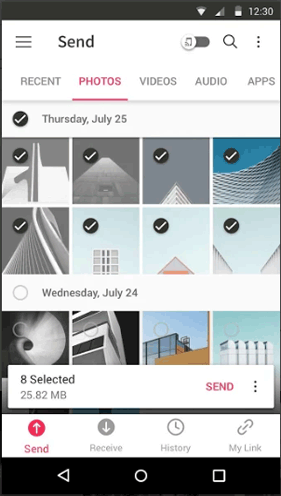
Opción 5: Transfiera las fotos de Android al iPhone de forma inalámbrica por correo electrónico
También es aconsejable mover fotos selectivamente por correo electrónico si solo necesita transferir algunas fotos de Android a iPhone 14/13/11/11/x/8. Es el método más fácil de esta lista, pero no puede enviar más de 25 MB de fotos a la vez. Aquí está como:
- Abra la aplicación de correo electrónico y cree un nuevo mensaje en su teléfono Android.
- Ingrese su propia dirección de correo electrónico como destinatario del mensaje.
- Toque el icono «PaperClip» y elija las imágenes que desea adjuntar al mensaje.
- Toque «Enviar» para enviar el mensaje con las fotos deseadas a su dirección de correo electrónico.
- Vaya a su iPhone y abra la aplicación de correo electrónico.
- Encuentre el mensaje con las fotos que desea y descargue en su iPhone.
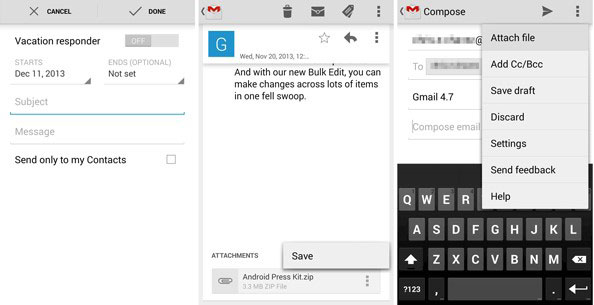
Opción 6: Transfiera fotos de Android a iPhone de forma inalámbrica a través de iCloud
iCloud le proporciona 5 GB de espacio de almacenamiento para que se sincronicen los archivos gratuitos a sus dispositivos Apple. Puede cargar los archivos en su teléfono Android a iCloud antes de sincronizarlos a su iPhone. Se observa que el almacenamiento de iCloud depende en gran medida de la conexión a Internet. (¿No hay suficiente almacenamiento de iCloud?) Y su intercambio de archivos es limitado, junto con problemas de privacidad. Aquí está la guía sobre cómo transferir fotos de Android a iPhone a través de iCloud:
- Conecte su teléfono Android a su computadora y copie los archivos que desea transferir a una ubicación en su computadora.
- Desconecte su teléfono Android y vaya a iCloud.com en tu computadora.
- Inicie sesión con su ID de Apple y haga clic en la opción «Fotos».
- Toque el icono «Cargar» en la esquina superior derecha para cargar las fotos desde su computadora.
- Vaya a la «configuración» de su iPhone e inicie sesión con su ID de Apple.
- Toque (su nombre)> «iCloud» y encienda la alternancia para las imágenes que desea sincronizar con su iPhone.

Después de la transferencia, puede verificar si las fotos se han sincronizado completamente abriendo las aplicaciones correspondientes en su iPhone. Si no lo han hecho, asegúrese de que el receptor tenga una conexión de red estable y espere pacientemente.
Consejo adicional: Transfiera fotos de Android a iPhone en la computadora (sin pérdida de calidad)
¿Le gustaría transferir rápidamente las fotos de Android a iPhone sin perder el contenido y la calidad de compromiso? ¿Quiere transferir fotos desde su dispositivo Android de una vez? En ese caso, Transferencia telefónica Sería tu principal prioridad. Como un programa líder en la industria, esta utilidad puede transferir fotos, contactos y muchos otros elementos de forma libre y segura entre diferentes plataformas sin restricciones.
¿Por qué elegir la transferencia del teléfono?
- Lo suficientemente conveniente como para transferir fotos de Android a iPhone rápidamente con un solo clic.
- Transfiera archivos de Android a Android, iPhone a Android y iPhone a iPhone.
- Le permite copiar varios tipos de datos, como contactos, fotos, videos, audio, notas de voz y más.
- Convierta los formatos de archivo automáticamente mientras conserva ambos datos absolutamente seguros.
- Work well with almost Android and iOS devices, including Samsung, Xiaomi, OPPO, Sony, Motorola, LG, Google, Huawei, iPhone 14/14 Plus/14 Pro (Max), iPhone 13/13 Pro (Max)/13 mini/12/12 Pro (Max)/12 mini, iPhone 11/11 Pro/11 Pro Max, iPhone X/XR/Xs/Xs Max, iPhone 8/8 Plus, iPhone 7/7 más, iPhone 6/6S/6 Plus, iPod Touch, iPad, etc.
- No revelará su privacidad.
![]()
![]()
¿Cómo transferir fotos de Android a iPhone con la transferencia del teléfono?
- Descargue el programa y inicielo en su computadora después de la instalación.
- Conecte su teléfono Android y iPhone a la computadora a través de USB.
- Siga las indicaciones para que el software reconozca sus dispositivos.
- Elija «Fotos» de la lista.
- Asegúrese de que su dispositivo Android se coloque a la izquierda y al iPhone en el otro lado.
- O bien, toque «Cambiar» para corregir sus posiciones.
- Haga clic en «Comience a copiar» para comenzar a copiar todas las fotos desde Android a su iPhone.

Resumen
Como saben, obtener un método de confianza puede simplificar la migración de fotos de Android a iPhone, a pesar de que los teléfonos de origen y destino no están con el mismo sistema operativo. Sin embargo, una transferencia inalámbrica puede parecer un trabajo fácil, sin embargo, algunos pueden tener problemas con una conexión inestable o una velocidad de transferencia lenta.
RELATED: Aplica Estas 9 Soluciones para Solucionar Problemas de Carga Inalámbrica en el iPhone
Aquí, si solo desea terminar de transferir todas sus fotos rápidamente y tener dos cables USB disponibles, no dude en intentarlo Transferencia telefónica. Finalmente, deje caer una línea en los comentarios, si los hay. Háganos saber si hay algo más con lo que podamos ayudarlo.
![]()
![]()
